توصيل/التحكم في أجهزة الكمبيوتر عبر الشبكة باستخدام KontrolPack

تحكم بسهولة في أجهزة الكمبيوتر على شبكتك باستخدام KontrolPack. وصّل وأدر أجهزة الكمبيوتر التي تعمل بأنظمة تشغيل مختلفة بكل سهولة.
تحتفظ أجهزة الكمبيوتر بسجلات لكل موقع ويب تزوره في "ذاكرة التخزين المؤقت لنظام أسماء النطاقات". الغرض من ذاكرة التخزين المؤقت هذه هو توفير الوقت عندما يحاول المستخدم الوصول إلى مجال ؛ لا يتعين على النظام البحث عنه يدويًا في كل مرة. بشكل عام ، يجعل التخزين المؤقت لنظام أسماء النطاقات استخدامك للإنترنت أسرع ، وهذا هو سبب قيام كل نظام تشغيل تقريبًا من macOS إلى Windows إلى Linux بذلك.
ومع ذلك ، فبقدر ما يكون التخزين المؤقت لنظام أسماء النطاقات مفيدًا ، يمكن أن تظهر مشكلات في بعض الأحيان ، مثل رؤية موقع ويب قديم بدلاً من الموقع الجديد المحدث ، أو الفشل في الاتصال بخادم بعيد ، وما إلى ذلك. طريقة رائعة للتغلب على هذه الأنواع من الأخطاء على Linux أجهزة الكمبيوتر هي "مسح" ذاكرة التخزين المؤقت لنظام أسماء النطاقات على نظام Linux. عندما تقوم بمسح ذاكرة التخزين المؤقت لنظام أسماء النطاقات ، فسوف تقوم بتحديث قاعدة بيانات DNS وتوضيح الكثير من مشكلات الحل التي يواجهها العديد من المستخدمين.
Flush DNS - حل النظام
في هذه المرحلة ، يقوم غالبية مستخدمي Linux بتشغيل نظام تشغيل يحتوي على نظام Systemd init المدمج فيه. على الرغم من أن موضوع Systemd مثير للانقسام في المجتمع ، إلا أن هناك شيئًا واحدًا يعرفه الجميع: يجعل Systemd التعديلات العميقة والمعقدة على مستوى نظام التشغيل والصيانة أسهل كثيرًا مما كانت عليه في الماضي. هذه الحقيقة صحيحة بشكل خاص مع مسح ذاكرة التخزين المؤقت لنظام أسماء النطاقات.
يتعامل Systemd مع ذاكرة التخزين المؤقت لنظام أسماء النطاقات في شيء يُعرف باسم "حل النظام". إنها أداة قياسية تجد أنها وسيلة للوصول إلى معظم أنظمة تشغيل Linux. لتحديد ما إذا كان نظام التشغيل الخاص بك يستخدم Systemd Resolved للتعامل مع DNS وذاكرة التخزين المؤقت DNS على النظام ، قم بتشغيل نافذة طرفية بالضغط على Ctrl + Alt + T أو Ctrl + Shift + T على لوحة المفاتيح. بعد ذلك ، قم بتشغيل الأمر systemctl status على ملف systemd -olved.service .
systemctl status systemd -olved.service
انظر في النسخة المطبوعة من Systemd Resolved في النافذة الطرفية وحدد موقع قسم "نشط" بمجرد تحديد قسم "نشط" وتأكد من أنه "نشط (قيد التشغيل)" بجواره. إذا كان الأمر كذلك ، فإن نظام Linux الخاص بك يستخدم هذا لإدارة DNS الخاص به.
لمسح ذاكرة التخزين المؤقت لنظام أسماء النطاقات لـ Systemd Resolved ، ستحتاج إلى استخدام إحدى الميزات المضمنة في Systemd Resolved. على وجه التحديد ، الأمر flush caches . سيقوم على الفور بمسح DNS وسيعمل على العمل مرة أخرى!
sudo systemd -olved - ذاكرة التخزين المؤقت
أو ، إذا كنت لا تستطيع استخدام sudo ، فافعل :
سو -
حل النظام - flushcaches
بمجرد استخدام أمر flushcaches ، يجب مسح ذاكرة التخزين المؤقت لنظام أسماء النطاقات على النظام بشكل كافٍ. ومع ذلك ، إذا كنت لا تزال تواجه بعض المشكلات بعد تشغيل هذا الأمر ، فقد يكون من الجيد إعادة تشغيل الخدمة تمامًا. للقيام بذلك ، استخدم أمر إعادة تشغيل النظام .
أعد تشغيل sudo systemctl خدمة systemd -olved
لا يمكنك استخدام sudo ؟ قم بتسجيل الدخول كجذر باستخدام su قبل محاولة إعادة تشغيل الخدمة مع systemd.
su - إعادة تشغيل systemctl خدمة systemd -olved
عند انتهاء Systemd-Resolved إعادة التشغيل ، يجب إصلاح جميع مشكلات DNS!
Flush DNS - DNS Masq
DNSMasq هو حل DNS شائع آخر لمنصة Linux التي تستخدمها العديد من أنظمة التشغيل. مثل أداة Systemd-Resolved إلى حد كبير ، يمكن للمستخدمين التفاعل معها باستخدام الأمر systemctl . لتحديد ما إذا كان نظام التشغيل الخاص بك يستخدم أداة DNSMasq لإدارة DNS ، قم بتشغيل أمر الحالة .
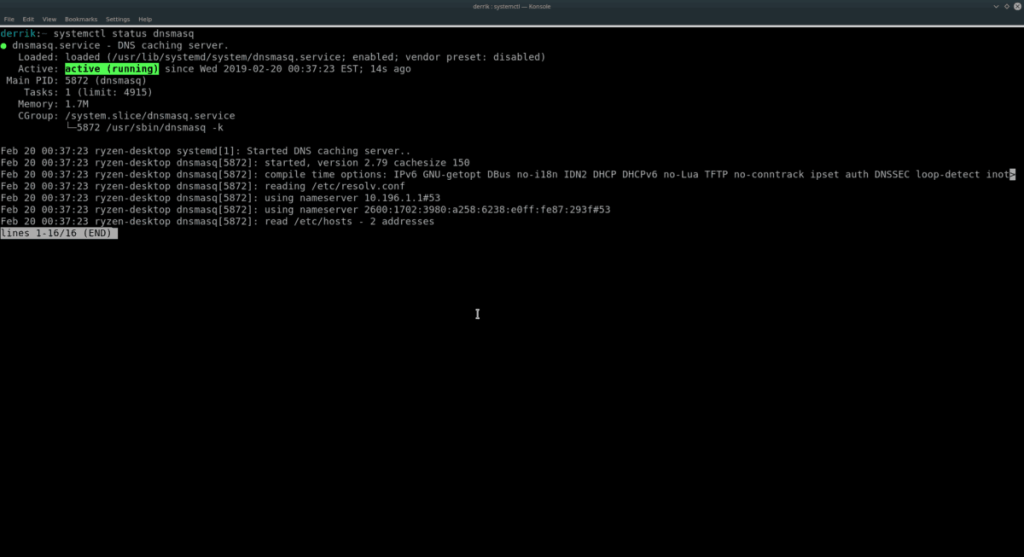
systemctl حالة dnsmasq.service
اقرأ نسخة الحالة المطبوعة التي يوفرها systemd على الشاشة. شق طريقك إلى قسم "نشط" من القراءة. افحصها وابحث عن "نشط (قيد التشغيل)" لتأكيد أن الخدمة نشطة. إذا كانت هذه هي الحالة ، فمن الممكن مسح ذاكرة التخزين المؤقت لنظام أسماء النطاقات لـ DNSMasq على الفور باستخدام أمر إعادة تشغيل systemctl . في المحطة ، أدخل الأمر التالي.
أعد تشغيل sudo systemctl dnsmasq.service
أو ، بالنسبة لأولئك الذين لا يستطيعون استخدام أوامر systemd مع sudo ، حاول تسجيل الدخول كـ Root قبل محاولة إعادة التشغيل.
سو -
إعادة تشغيل systemctl dnsmasq.service
تدفق DNS - NSCD
NSCD هو نظام التخزين المؤقت المفضل لنظام أسماء النطاقات لمعظم أنظمة تشغيل Linux التي تستند إلى RedHat. لذلك ، إذا كنت تستخدم OpenSUSE Linux أو CentOS أو شيء مشابه ، فهناك فرصة جيدة لأنك ستحتاج إلى الجدل بشأنه لمسح ذاكرة التخزين المؤقت لنظام أسماء النطاقات.
ملاحظة: على الرغم من أن Fedora Linux يستند إلى RedHat ، إلا أنه افتراضيًا لا يخزن ذاكرة التخزين المؤقت لنظام أسماء النطاقات.
لتحديد ما إذا كان نظام التشغيل Linux الخاص بك يستخدم NSCD ، ستحتاج إلى استخدام أمر الحالة ، لأنه خدمة systemd.
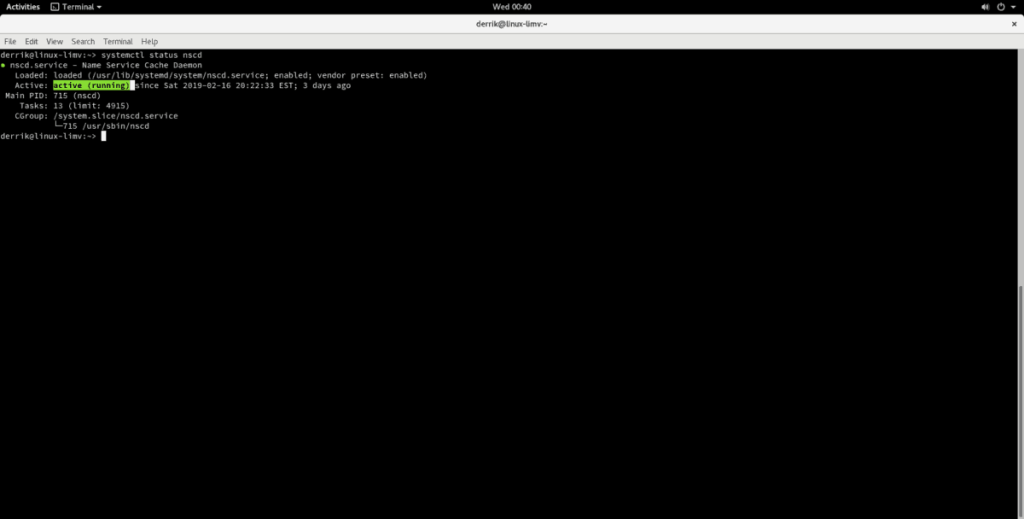
systemctl status nscd.service
سيعطيك تشغيل أمر الحالة على خدمة NSCD الكثير من المعلومات التفصيلية حول هذا الموضوع. تصفح وابحث عن القسم الذي يقول "نشط". إذا كان نظامك يستخدمه ، فسترى بعض النص الأخضر الذي يقول "نشط (قيد التشغيل)."
يعمل مسح ذاكرة التخزين المؤقت لـ DNS باستخدام NSCD إلى حد كبير مثل أي نظام تخزين مؤقت آخر يعمل مع systemd. كل ما يحتاجه المستخدم هو تشغيل أمر إعادة تشغيل النظام . ستقوم بإعادة تحميل الخدمة ومسح ذاكرة التخزين المؤقت لنظام أسماء النطاقات تلقائيًا ، والتي ستصلح أي مشكلات DNS قد تواجهها.
أعد تشغيل sudo systemctl خدمة nscd.service
بدلاً من ذلك ، إذا عطّل نظام التشغيل Linux OS تشغيل أوامر systemctl مع sudo ، فيمكنك إعادة تشغيل الخدمة عن طريق تسجيل الدخول أولاً إلى حساب الجذر باستخدام su .
su - systemctl إعادة تشغيل nscd.service
تحكم بسهولة في أجهزة الكمبيوتر على شبكتك باستخدام KontrolPack. وصّل وأدر أجهزة الكمبيوتر التي تعمل بأنظمة تشغيل مختلفة بكل سهولة.
هل ترغب في تنفيذ بعض المهام المتكررة تلقائيًا؟ بدلًا من الضغط على زر يدويًا عدة مرات، أليس من الأفضل لو كان هناك تطبيق؟
iDownloade أداة متعددة المنصات تتيح للمستخدم تنزيل محتوى خالٍ من إدارة الحقوق الرقمية (DRM) من خدمة iPlayer التابعة لهيئة الإذاعة البريطانية (BBC). ويمكنها تنزيل كلا الفيديوين بصيغة .mov.
لقد قمنا بتغطية ميزات Outlook 2010 بمزيد من التفاصيل، ولكن نظرًا لأنه لن يتم إصداره قبل يونيو 2010، فقد حان الوقت لإلقاء نظرة على Thunderbird 3. هناك
يحتاج الجميع إلى استراحة بين الحين والآخر، فإذا كنت تبحث عن لعبة شيقة، جرّب Flight Gear. إنها لعبة مجانية مفتوحة المصدر ومتعددة المنصات.
MP3 Diags هي الأداة الأمثل لإصلاح مشاكل ملفاتك الصوتية. يمكنها وسم ملفات MP3 بشكل صحيح، وإضافة أغلفة الألبومات المفقودة، وإصلاح خلل VBR.
تمامًا مثل جوجل ويف، أحدثت خدمة جوجل فويس ضجة كبيرة حول العالم. تهدف جوجل إلى تغيير طريقة تواصلنا، وبما أنها أصبحت
هناك العديد من الأدوات التي تتيح لمستخدمي فليكر تنزيل صورهم بجودة عالية، ولكن هل هناك طريقة لتنزيل مفضلات فليكر؟ لقد وصلنا مؤخرًا
ما هو أخذ العينات؟ وفقًا لويكيبيديا، "هو عملية أخذ جزء، أو عينة، من تسجيل صوتي واحد وإعادة استخدامه كأداة أو
مواقع جوجل هي خدمة من جوجل تتيح للمستخدم استضافة موقع ويب على خادم جوجل. ولكن هناك مشكلة واحدة، وهي عدم وجود خيار مدمج للنسخ الاحتياطي.



![قم بتنزيل FlightGear Flight Simulator مجانًا [استمتع] قم بتنزيل FlightGear Flight Simulator مجانًا [استمتع]](https://tips.webtech360.com/resources8/r252/image-7634-0829093738400.jpg)




